 返回列表
返回列表
通常情況下,在第一次安裝打印機的驅動后,電腦的USB口已經和接入的打印機相對應。在后期使用中,如更換USB口接入后,打印任務就無法發送至打印機,導致打印不了。
下面是更換USB口接入后打印不了的解決方法:

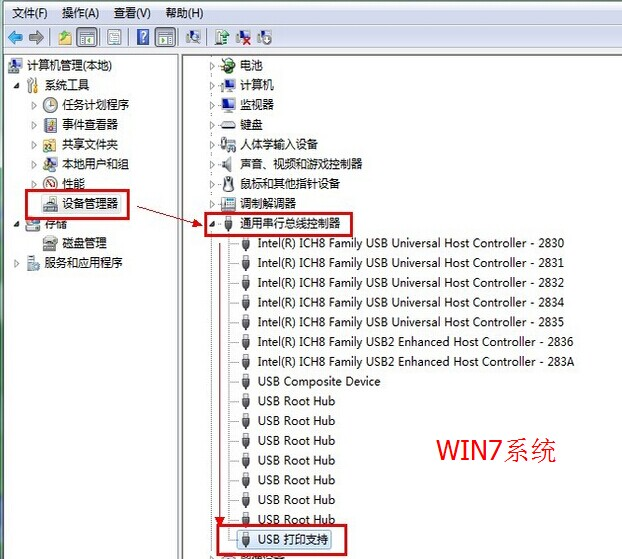
檢查打印機的USB線是否連接好的。
WIN7系統下顯示:USB打印支持
XP 系統下顯示:USB Printing Support
如果沒有這個顯示,那請檢查USB的連接線,等顯示后再繼續下的操作。
2.打開控制面板,設備打印機,找到我們要用的打印機驅動。
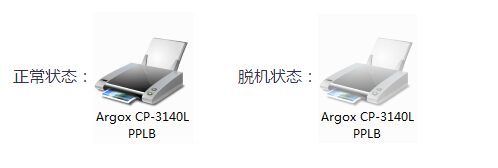

3.打印不了,一般都是處于了 脫機狀態
雙擊脫機的打印機圖標


4.點擊 打印機,單擊 脫機使用打印機。
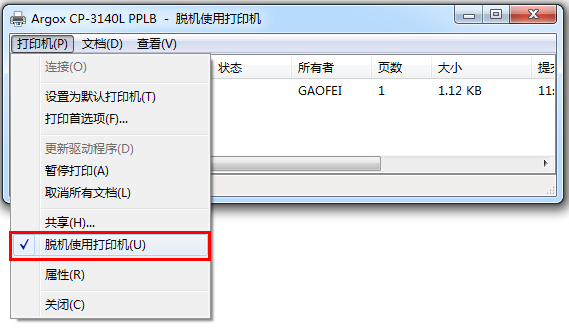

5.取消脫機后,狀態已變為正常,但打印任務出現錯誤,打印不了。


6.再點擊 打印機,屬性,端口。這時可以看到有新的USB選項出現,如USB002、USB003,我們需要依次勾選,點擊應用,看能不能打印,直至任務打印出來。
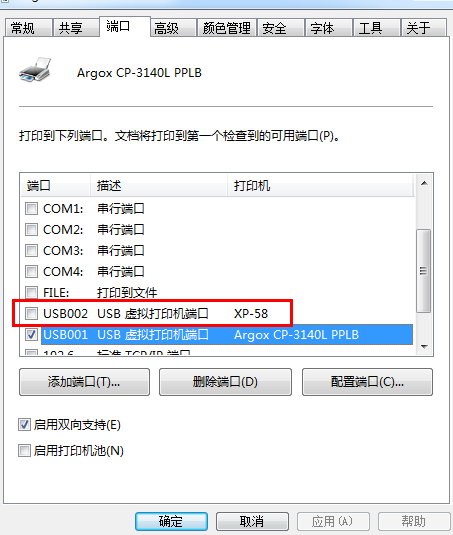
步驟如:勾USB002,點擊 應用,任務還是錯誤狀態,就勾選USB003,點應用,還不行,就勾選USB004,直到勾選到能打印出來的那一個USB口。再點擊 確定。

7.更換端口調試較為繁瑣,所以建議您在后期使用中,盡量避免更換電腦上的USB口,固定在一個USB上使用。
若無法自助解決,請咨詢在線技術客服,驅動軟件請至上海登元官網www.yxxapbm.cn“下載中心”
服務熱線:021-67676808